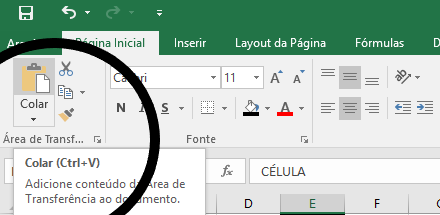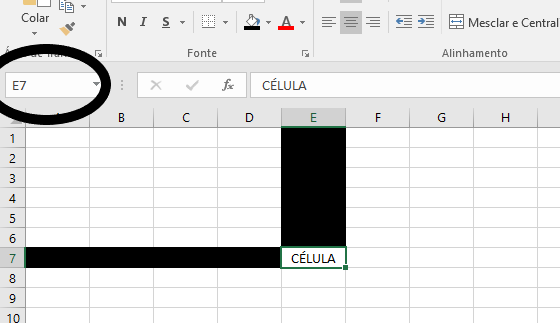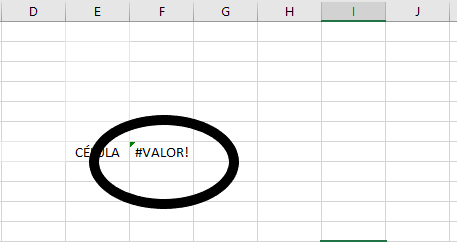Como usar Excel: Aprenda Excel de Forma Fácil e Simples
As planilhas têm um amplo uso, devido a sua variedade de ferramentas. Aprenda mais sobre elas, e sobre como usar o Excel para facilitar sua vida.
Depois de ler esse artigo sobre Excel básico, você vai poder até ensinar para os outros como usar o Excel.
Todo bicho de sete cabeças pode ser domado, mas neste caso o bicho nem é bicho. É só o Excel, e ao invés de várias cabeças ele têm 1.048.576 linhas por 16.384 colunas.
Essa é a informação mais técnica deste artigo, que pretende desmistificar o uso do Microsoft Excel. Seguramente você aprenderá sobre as fórmulas para Excel, mas da maneira mais simplificada possível.
Como usar o Excel sem o mouse
Se você está começando a aprender como usar o Excel, aposente seu mouse. Faça isso por pelo menos duas semanas e você conhecerá a liberdade, que os programadores já desfrutam.
A utilização constante do mouse, pode ser uma distração na hora de calcular ou criar um gráfico no Excel. Sendo assim existem as teclas de atalho, que ajudam a manter o foco na tarefa.
Se você passar o mouse sobre alguns ícones da barra de ferramentas, como a prancheta ou Colar, verá o seu atalho. Neste caso as teclas são Ctrl+V.
Na lista abaixo estão outros atalhos, que vão tornar uma experiência de mero usuário, em atuação de programador experiente:
- Ctrl+Page Down Alterna entre guias da planilha, da esquerda para a direita
- Ctrl+Page Up Alterna entre guias da planilha, da direita para a esquerda
- Ctrl+Shift+* Seleciona a região atual em torno da célula ativa
- Ctrl+T Seleciona a planilha inteira
- F2 Edita a célula ativa e posiciona o ponto de inserção no fim do conteúdo da célula
- F12 Exibe a caixa de diálogo Salvar Como
Ao longo dos próximos tópicos, serão citados os atalhos de teclado, que ajudarão a desempenhar melhor as rotinas do Excel.
Conheça as ferramentas do Excel
Como usar o Excel é algo que exige o mínimo conhecimento sobre as ferramentas, é mais fácil começar por aí.
Conceito de células do Excel
As planilhas funcionam como as matrizes (conteúdo de matemática do ensino médio). Mas se você não lembra ou ainda não conhece, não tem problema.
Pense nelas como um jogo de batalha naval, onde o tabuleiro de divide em quadrantes. As coordenadas são denominadas por uma letra e um número, e ao ataca-la afundamos a frota do oponente.
No caso da planilha as células são quadrantes, e o nome das células é o mesmo que o da coordenada. Ou seja, uma letra e um número, veja o exemplo abaixo:
Note que a linha destacada é a de número 7, por sua vez a coluna que a célula ocupa é a E. Portanto o nome desta célula é E7, destacado no canto superior esquerdo.
Quando você calcula um número através das coordenadas da célula, está fazendo o mesmo que combinar os quadrantes no jogo. Só que neste caso, não é para afundar um couraçado.
Esta foi toda a abordagem teórica até aqui, e você acha que ainda não viu como usar o Excel? Calma, pois essa base é necessária antes de ir mais fundo no assunto.
As barras de Menu e ferramentas do Excel
Após saber o que são e como funcionam as células você precisa conhecer a barra de menus.
Este processo tem de ser feito na prática, então mãos à obra. Apertando a tecla Alt do teclado você navegará por todos os menus desta barra.
A medida que os menus forem passando a barra de ferramentas, logo abaixo irá se modificando. Serão apresentados todos os tipos de possibilidades para formatação e criação de planilhas.
Tire um tempo para conhecer cada ícone e sua função, não tenha medo de aprender como usar o Excel. Se você digitar algo e receber uma mensagem de ERRO ou #VALOR, aperte Esc para desfazer seu último comando.
Estas sinalizações de erros do Excel sempre vêm acompanhadas de abas de sugestões, para corrigi-lo ou o fazem por defeito.
Fórmulas e funções do Excel
Os cálculos são a combinação das coordenadas para afundar os navios dos inimigos, como no jogo Batalha Naval. No jogo baseando-se nos acertos, se encontra parte por parte do navio, e finalmente ele é afundado.
As fórmulas para Excel são como uma dica, sobre como encontrar as outras partes do barco. Então ao invés de tentar acertar, é sempre tiro no alvo, quando se calcula usando uma função.
Neste exemplo se usou a função SOMA, com ela se pode somar as células entre si. Não há como usar o Excel, e não esbarrar nesta fórmula em algum momento.
Comparando com batalha naval, considere as duas colunas do 1 ao 7 como barcos. Da forma como foi usada a fórmula apenas dois quintos do barco azul foi atingido, as células I12 e I9.
Aproveite e saiba também sobre função SE Excel fórmula
Agora, porém o resultado foi o afundamento completo do barco vermelho, sendo que a fórmula abrangeu desde a célula K7 até a célula K13.
Sem a função SOMA o mesmo cálculo seria feito, mas as coordenadas teriam que ser inseridas manualmente.
Para finalizar é importante lembrar que as fórmulas do Excel são todas aquelas expressas pelo símbolo da igualdade =.
Gráficos e tabelas no Excel
Na imagem abaixo há muito o que analisar, atenção aos itens destacados com círculos negros:
Acima temos duas planilhas selecionadas, após fazer isso no canto inferior direito da seleção aparecerá um ícone. É a Análise Rápida, que pode ser acessada também pelas teclas de atalho Crtl + Q.
Se selecionarmos o item Gráficos, veja o que acontece:
Essas é uma das opções de gráficos do Excel, existem outros modelos e até os Minigráficos. Você também pode usar o menu Inserir, para criar um gráfico na sua planilha de Excel.
No menu Inserir você também encontrará os ícones referentes a tabelas e tabelas dinâmicas. A diferença é que uma tabela pode ser usada com qualquer quantidade de células e até células em branco.
As tabelas dinâmicas por sua vez devem ser usadas em condições específicas, que o próprio programa vai te explicar. Isso caso você não tenha aprendido como usar o Excel, e queira colocar algo onde não deve.
Monte planilhas no Excel para tudo
Agora que você seguramente tem uma base para dizer que aprendeu Excel, pode exercitar todo o seu conhecimento.
Qualquer oportunidade que surgir, faça uma planilha, essa é a melhor forma de afixar o conhecimento adquirido. Usando sempre fórmulas, tabelas e qualquer outra ferramenta para enriquecer suas planilhas.
Faça listas de compras para o mercado, programe uma dieta e faça gráficos para medir o progresso de um projeto.
A única coisa que você não pode esquecer é de como usar o Excel.